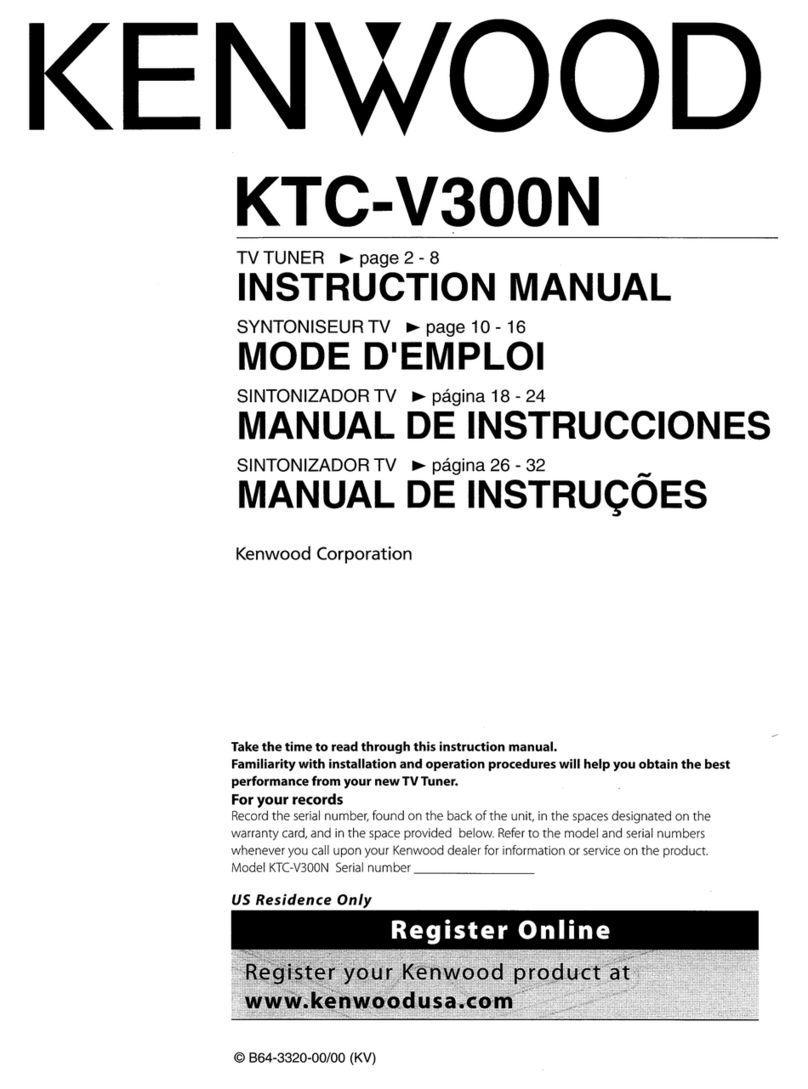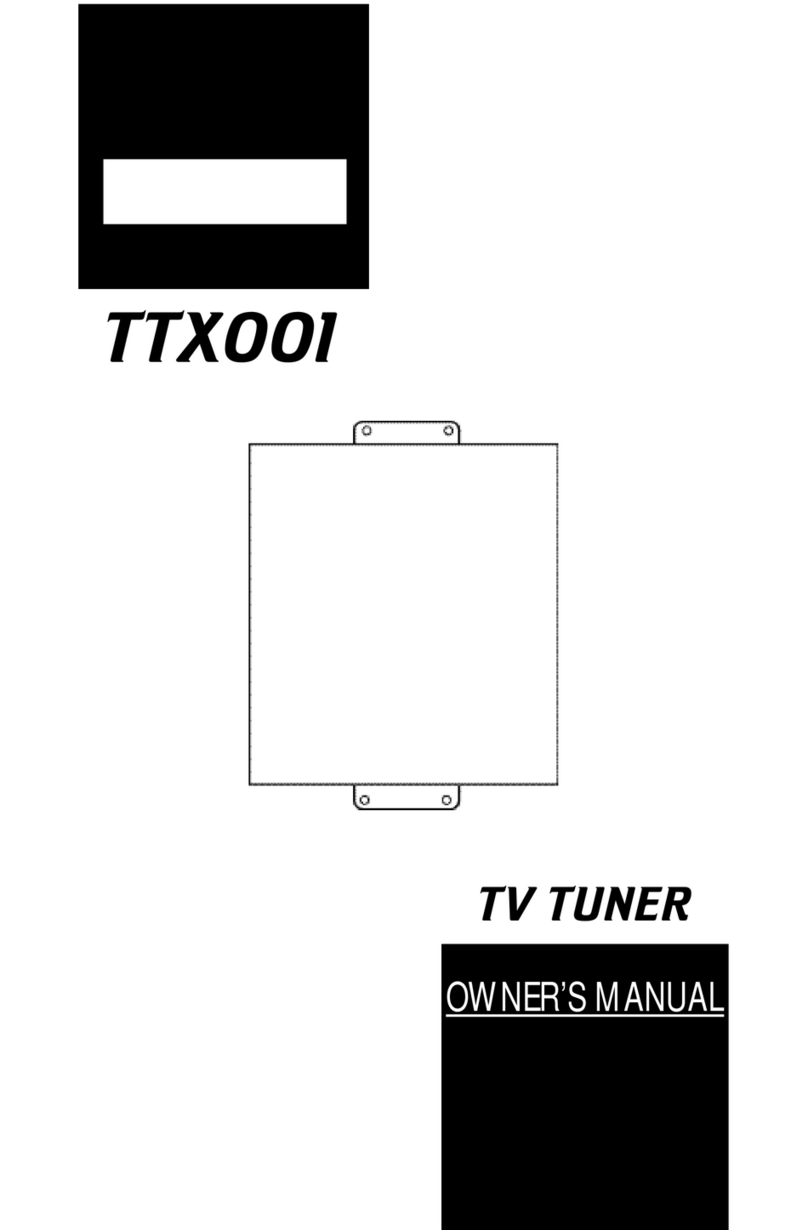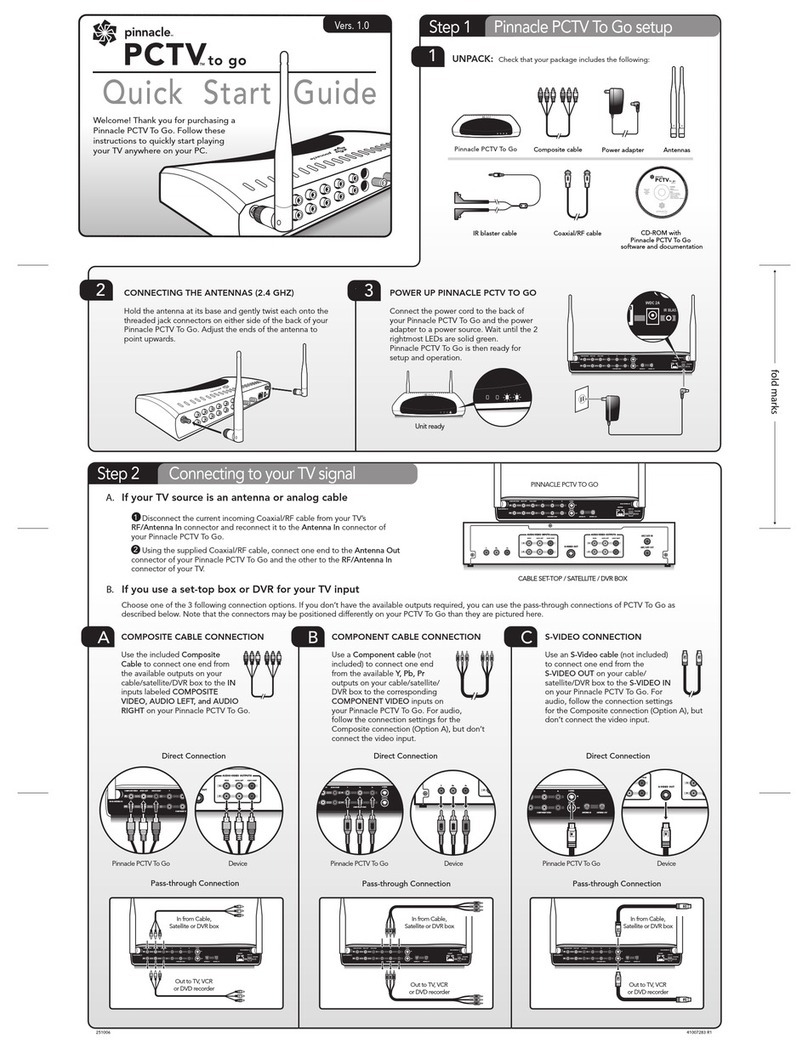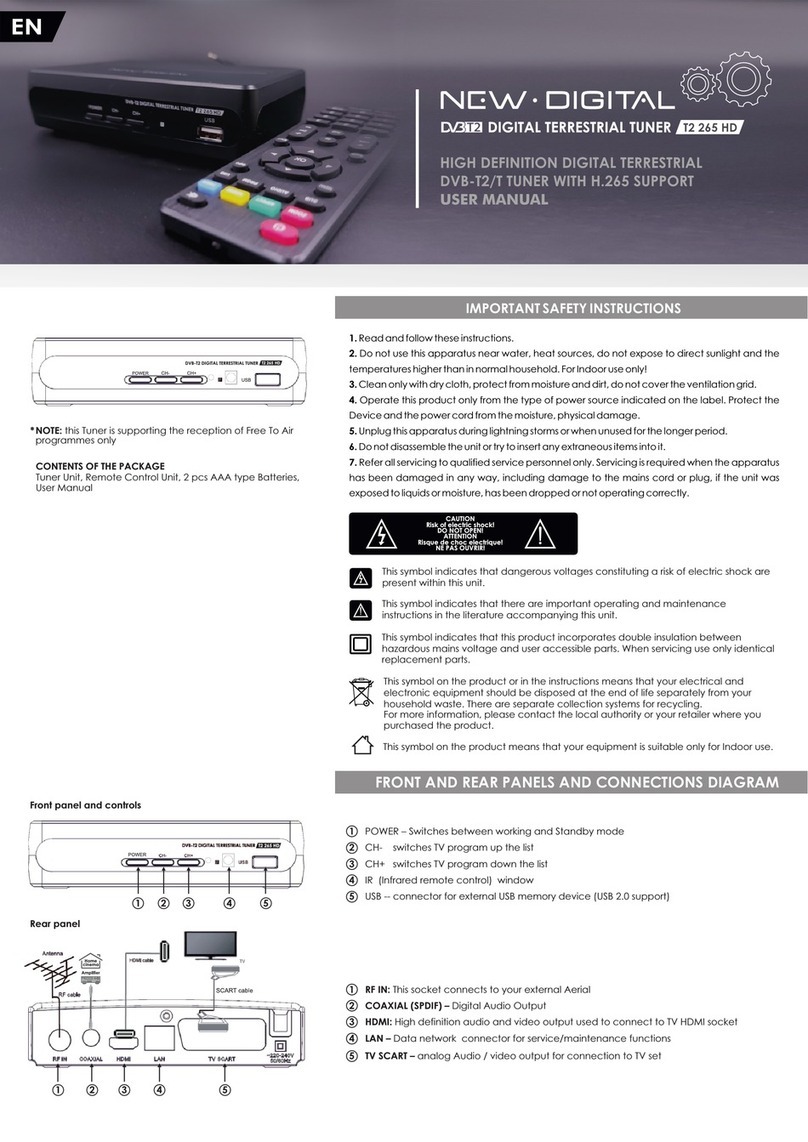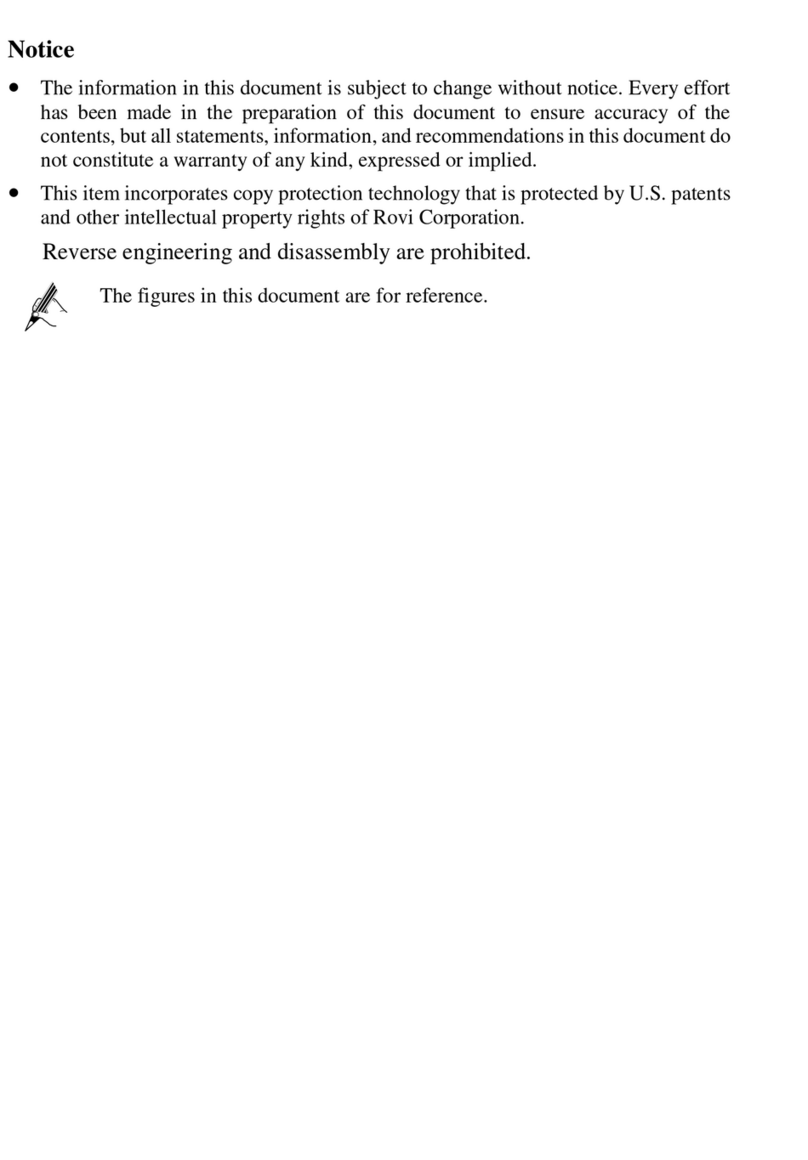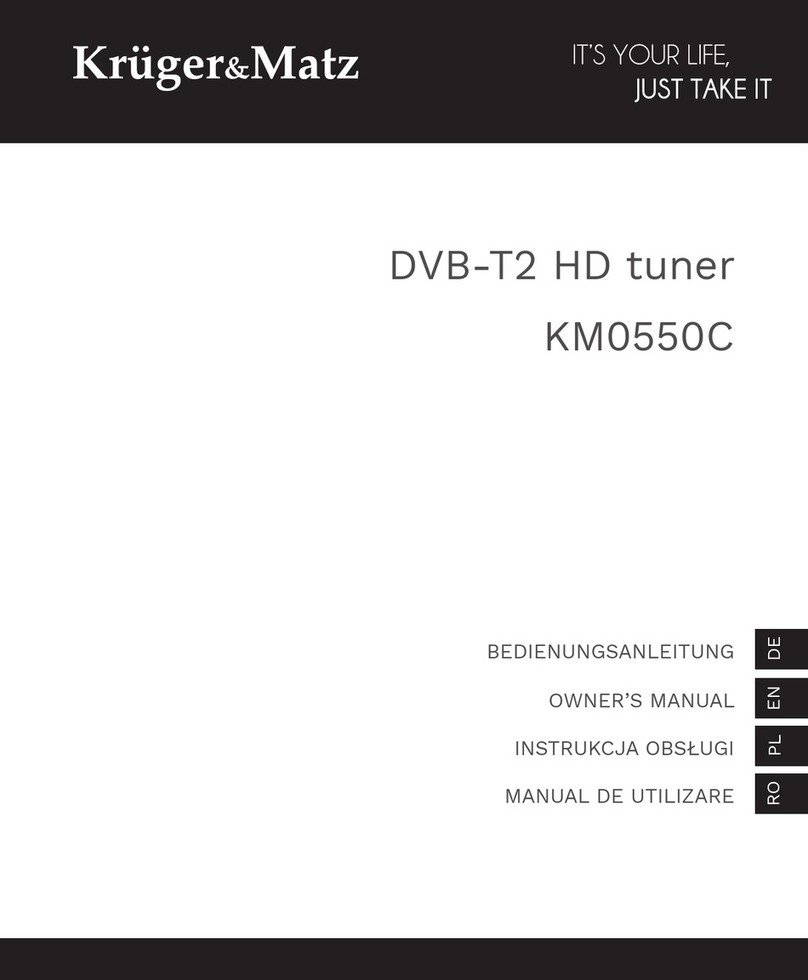Emtec S825 User manual

Service Hotline 0900-510 255 00*
* 1,99 /Min. vom deutschen Festnetz
Einen kostenlosen eMail-Support erhalten Sie
über www.intuix.net
(and other countries)
www.intuix.net
Service Hot line 0820 825 333*
* numéro indigo 0,15 TTC/min
www.intuix.net
www.intuix.net

S825
Tuner TNT/DVB-T USB

Manuel d’utilisation
S825
Tuner TNT/DVB-T USB

ADAPTATEUR TV
ANTENNE MURALE
www.intuix.net
ADAPATEUR TV
antenne murale
Adapatateur pour prise d’antenne murale.
Wall antenna adaptator
Hausantennenadaptater
Compatible TV Tuner USB
S800 / S810 / S815 / S825
Raccordez votre clé tuner TNT INTUIX
à votre prise d’antenne murale !!
21
30
0E-
/21
07
≠_
2
%¥
50
0
7
(2÷
0
+§
1
__
2+
5
8
21
300
E-
/21
7
2%
¥50
0*
7
5
0
0*
21
30
0E-
/21
07
≠_
2
%¥
50
0
7
(2÷
0
+§
1
__
2+
58
21
30
0E-
/21
7
2%
¥5
0
0*
7
5
0
0*
21
30
0E-
/21
07
≠_
2
%¥
50
0
7
(2÷
0
+§
1
__
2+
5
8
21
300
E-
/21
7
2%
¥50
0*
7
5
0
0*
2
1
3
0
0
E-
/2
1
0
7
≠
_
2
%
¥
5
0
0
7
(2
÷
0
+
§
1
_
_
2
+
58
2
1
3
0
S810
S815
S825
S800
Link your USB DVB-T tuner
to your wall antenna !!

A propos de la clé électronique Hybride FR-02
Installation du logiciel FR-02
Connecter la clé électronique TNT FR-03
Lancement du logiciel FR-03
Description de la barre d'outils FR-04
Enregistrement FR-05
Modes d’affichage FR-07
Télétexte FR-08
EPG (Guide de programme électronique) FR-09
Guide de dépannage FR-10
SOMMAIRE
FR-01

La clé électronique hybride est un récepteur analogique et TNT de diffusion vidéo numérique qui se branche directement dans le
port USB de votre ordinateur et ne nécessite aucune source d'alimentation supplémentaire, la rendant extrêmement portable. Elle
peut rechercher et enregistrer toutes les stations TV numériques ou hertzienne disponibles et reproduire n'importe laquelle sur
l'écran de votre ordinateur.
Configuration minimale requise
- Port USB
- Direct-X 9c
- Windows 2000 SP4/XP
- Pentium IV 1,4GHz ou équivalent
- 256 Mo de RAM
- Carte son compatible DIrectX 9c
- Carte vidéo compatible DIrectX 9c
- 100Mo d'espace de disque dur (installation seulement)
Contenu de l'emballage
- Clé électronique TNT
- CD du logiciel
- Guide de démarrage rapide
- Antenne
Accessoire disponible dans le commerce :
- Adaptateur pour raccord antenne murale (IXA DVBT ADP)
* Veuillez noter que l'antenne a une base magnétique et ne doit pas être placée à côté de tout article qui peut être affecté par
les champs magnétiques, par exemple, ordinateur ou écran TV, disquettes ou cartes de crédit.
Notez que Microsoft, Windows, Windows 2000 et Windows XP sont des marques commerciales déposées de Microsoft Corp.
A PROPOS DE LA CLÉ ÉLECTRONIQUE HYBRIDE
Guide d'Utilisation Rapide du Mini Tuner TV USB Hybride
Installation Logicielle
Veuillez installer tous les logiciels nécessaires AVANT de connecter votre dongle
hybride.
• Insérez le CD-ROM fourni dans le lecteur de CD de votre ordinateur.
• L'écran d'installation apparaîtra. Cependant, s'il n'apparaît pas, cliquez sur
Démarrer>Exécuter et tapez D:\setup.exe, où D fait référence à la lettre
assignée à votre lecteur de CD.
• Il vous sera demandé de choisir la langue d'installation de la manière suivante.
Choisissez une langue et cliquez sur OK.
Choisissez une langue et puis cliquez sur OK.
Il vous sera maintenant demandé d'accepter le Contrat de licence d'utilisateur final.
Assurez-vous de cocher la case J'accepte les termes dans le contrat de licence,
puis cliquez sur Suivant.
Après quelques secondes, l'écran suivant apparaîtra.
Cliquez sur Installer pour continuer l'installation.
Une fois que le logiciel a terminé son installation,
il vous sera demandé de redémarrer l'ordinateur. Appuyez sur Oui.
FR-02

Double-cliquez sur l'icône Savvy TV qui apparaît sur votre bureau. L'écran
de la TV et le panneau de contrôle apparaîtront (voir la page suivante). Notez
que le logiciel peut prendre quelques secondes pour s'ouvrir.
Si l'écran de Configuration n'apparaît pas automatiquement, cliquez sur
l'icône Configuration du panneau de contrôle pour atteindre l'écran de
Configuration.
Lancement du logiciel
Retirez le capuchon de la clé électronique TNT, localisez un port USB libre sur
votre ordinateur et branchez la clé. Une fois que l'ordinateur détecte
le nouveau matériel, l'assistant Nouveau matériel commencera.
Le TNT Tuner étant un périphérique compatible USB 2.0, vous pouvez recevoir le message suivant
s'il est branché dans un port USB 1.1. Le TNT marchera néanmoins avec l'USB 1.1. Cliquez simplement
sur le X en haut à droite de ce message pour faire disparaître ce dernier.
Vous verrez plusieurs messages pendant l'installation de la clé électronique TNT.
Veuillez être patient, ce processus prend quelques minutes.
CONNECTER LA CLÉ ÉLETRONIQUE HYBRIDE
FR-03
L'écran de Configuration comporte 5 onglets (sur la gauche). Cliquez d'abord sur
l'onglet Détection Périphérique et assurez-vous que votre tuner hybride est
sélectionné comme périphérique principal. Ensuite cliquez sur l'onglet
Configuration TV, choisissez votre région dans la liste déroulante et cliquez
sur la loupe pour rechercher les chaînes disponibles. Une fois la recherche terminée,
cliquez sur l'icône coche en bas à droite de l'écran de Configuration.

FR-04
DESCRIPTION DE LA BARRE D’OUTILS
3
18
16
28
45 6 7 8 9 14
13
12
1110
27
26
25
24
23 22 21 20
19
17
1. Réduire l'affichage
2. Afficher en plein écran
3. Ouvrir un fichier vidéo
4. Capture
5. Sous-titres
6. Télétexte
7. EPG (Guide de Programmation Electronique)
8. Configuration
9. Volume
10. Signal
11. Chaîne Bas
12. Chaîne Haut
13. Enregistrer
14. Réduire
15. Fermer
16. Rappeler
17. Sélection Audio
18. TimeShift
19. Couper/Rétablir Son
20. Monter Volume
21. Baisser Volume
22. Informations Chaîne
23. Informations Programme
24. Visuel
25. Aperçu Chaîne
26. Principal/secondaire
27. Modifier le mode de l'écran
28. Changer le périphérique

FR-05
REGARDEZ LA TV
• Utilisez les boutons Chaîne Haut/Bas ou les touches haut/bas du clavier pour vous déplacer parmi les chaînes
les unes après les autres. Vous pouvez également saisir directement un numéro de chaîne.
• Utilisez les boutons volume haut/bas ou les touches gauche/droite du clavier pour augmenter/diminuer le volume.
Utilisez le bouton Muet pour couper ou rétablir le son.
ENREGISTREMENT
Recording
There are 3 ways to record:
Live Recording
To record what is currently being shown on the screen, press the record button.
TimeShift Recording
NOTE: TimeShift recording is very useful when you are watching a program and may have
to leave just for a moment, for example if the phone rings.
To activate TimeShift recording, simply press the TimeShift button. This will start timeshifting
the program currently being shown. The computer may now be left unattended. When you return
to the computer, you can use the forward wind or rewind buttons to search within the recording. Use the play button
to play or the pause button to pause. None of these buttons will stop
the recording. To stop time shift recording, press the stop button.
Scheduled Recording
Press on the EPG icon, which will open the EPG window. Double-click on the program you wish to record. This will
open the Schedule Record window, as follows:

FR-06
Les informations nécessaires à la programmation
de l'enregistrement seront déjà saisies. Toutefois,
les informations suivantes peuvent être
éditées manuellement :
•Heures de début et de fin de l'enregistrement
(format 24 heures)
•Chaîne
•Un nom pour l'enregistrement
•La fréquence d'enregistrement
Pour accepter les détails de l'enregistrement
programmé, cliquez sur l'icône coche dans
l'angle inférieur droit de l'écran
Enregistrement Programmé.
Regarder les Programmes Enregistrés
Cliquez sur l'icône Ouvrir fichier vidéo, ce qui lancera une fenêtre du navigateur, vous permettant de rechercher les fichiers
mpg/mpeg. Cette méthode vous permet de visionner à la fois des enregistrements programmés
et des enregistrements en direct et également d'autres fichiers mpeg.
Le Panneau de Contrôle Enregistrement/Lecture
Le panneau de contrôle Enregistrement/Lecture diffère légèrement du panneau de contrôle standard
de la manière suivante :
(CLIQUEZ ICI POUR VALIDER)
32
31
30
29
34 33
29. Arrêter
30. Lecture/
pause
31. Retour au
ralenti
32. Retour
33. Avance
34. Avance au
ralenti

FR-07
Remarque concernant les Modes de Visualisation
MODES D’AFFICHAGE
Affichage en fond d'écran
Cette option définira l'écran TV comme fond d'écran d'ordinateur (mode plein écran).
Toute autre fenêtre ou fenêtre sera placée au dessus de l'écran TV.
Le mode de visionnement normal peut être restauré à partir de la barre des tâches Windows
(voir la remarque ci-dessous).
Réduire la fenêtre
Cette option réduira l'écran. Il peut être restauré à partir de la barre des tâches (Voir la remarque
ci-dessous).
Ecran plein
Cette option affichera le plein écran TV, et supprimera le panneau de contrôle.
Cliquez n'importe où sur l'écran pour revenir au mode de visionnement normal.
REMARQUE: Un Guide Utilisateur plus détaillé est inclus sur le CD fourni.
REMARQUE: Microsoft, Windows, Windows 2000 et Windows XP sont des marquescommerciales
déposées par Microsoft Corp.
L'écran d'affichage et le panneau de contrôle peuvent être restaurés à partir de la barre des tâches comme suit :
- Cliquez droit sur l'onglet Sawy TV dans la barre des tâches Windows.
- Sélectionnez Restaurer le panneau d'affichage ou Restaurer le panneau de contrôle.
Notez que si vous êtes actuellement en mode Fond d'écran, vous aurez besoin de choisir l'option Mode fenêtre
pour revenir au mode de visionnement normal.
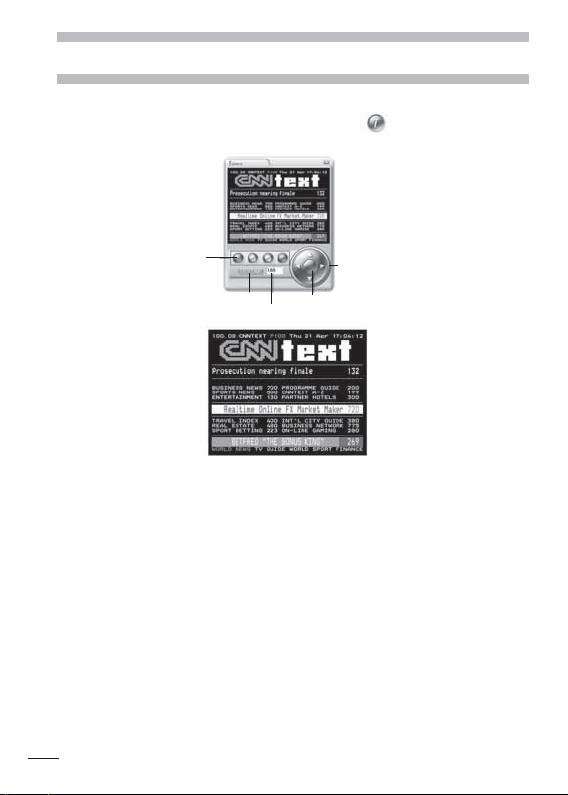
TÉLÉTEXTE
Le Logiciel de TV numérique Sawy TV permet d’accéder au Télétexte.
Pour ce faire, cliquez sur le bouton Télétexte sur le panneau de commande.
Le panneau de commande Télétexte et l’écran d’affichage Télétexte apparaîtront comme suit :
Il y a plusieurs façons de naviguer en mode Télétexte.
Les touches de direction gauche/droite peuvent être utilisées pour se déplacer à travers les pages télétexte.
Si des sous-pages sont disponibles, alors les touches de déplacement du curseur haut/bas peuvent être utilisées pour naviguer à
travers celles-ci. Par exemple sur la figure ci-dessus la page est 100 et la sous-page est 08.
Le champ affiche le numéro de page qui peut être aussi saisi directement. Après que le numéro de page est saisi, cliquez sur le bou-
ton Aller à la Page afin d’aller à cette page.
Les quatre boutons colorés (rouge, vert, jaune et bleu) peuvent être utilisés comme raccourcis-claviers pour aller directement aux
liens colorés qui apparaissent au bas de l’affichage de l’écran télétexte.
Le bouton action vous permet de choisir n’importe quel numéro de page affiché à l’écran.
Une fois que le bouton action a été appuyé, il changera de couleur. Vous pouvez alors utiliser les touches de direction haut/bas pour
naviguer sur l’écran. Une fois que la page à laquelle vous voudriez aller est mise en évidence, appuyez sur le bouton action à nou-
veau pour aller à cette page.
Raccourcis-claviers colorés
Bouton Aller à la Page
Affichage du numéro de page
Bouton action
Touches de direction
FR-08

Le logiciel Sawy TV est compatible EPG. Ceci signifie que vous pouvez avoir un accès instantané à la liste
des programmes qui vous sont disponibles.
Pour accéder à cette caractéristique, cliquez sur le bouton EPG du panneau de contrôle.
L'écran suivant apparaîtra :
Vous trouverez une liste des chaînes en bas à gauche.
Elles peuvent être consultées à l'aide des flèches vers le haut et bas au dessus de la liste.
Cliquez sur n'importe laquelle de ces chaînes changera la chaîne que vous regardez actuellement (mis en évidence en vert, avec les
programmes mis en évidence en bleu).
En haut à gauche apparaît la date. En haut de la section principale, vous verrez l'heure.
Les boutons permettent de faire défiler la date ou l’heure et de consulter les programmes.
Notez que certaines chaînes peuvent ne pas offrir la fonction EPG.
FR-09
EPG (Guide de programme électronique)

GUIDE DE DÉPANNAGE

Qu’est-ce que la TNT ?
La TNT ou Télévision Numérique Terrestre est une évolution majeure dans l’histoire de la télévision.
L’arrivée de la couleur dans les petites lucarnes françaises en 1967 a apporté davantage de confort.
En 2005, la TNT révolutionne à la fois l’image et le son de votre TV : Son Dolby Digital 5.1, et images
haute résolution, qualité DVD.
18 chaînes gratuites
En conservant votre installation actuelle (TV reliée à une antenne râteau), un adaptateur TNT vous
permet de recevoir 18 chaînes TV, gratuitement, et sans aucun abonnement.
Votre zone est-elle couverte par la TNT ?
Couverture en septembre 2005 : 50% de la population française sera située
dans des zones couvertes par la TNT - voir carte ci-dessous.
Couverture théorique Juin 2006 :
65% de la population française
Zones couvertes

User guide
S825
Tuner TNT/DVB-T USB

About the DVB-T Dongle EN-14
Software Installation EN-14
Connecting the DVB-T Dongle EN-15
Initial Setup EN-15
Description of Toolbars EN-16
Watching Digital TV EN-17
Recording EN-17
Viewing Modes EN-19
Teletext EN-20
EPG (Electronic Program Guide) EN-20
Troubleshooting Guide EN-21
CONTENTS
EN-13

The DVB-T dongle is a digital video broadcast receiver that plugs straight into the USB port of your computer and requires no addi-
tional power source, making it extremely portable. It can scan for and save all available digital TV stations and play any of these on
your computer screen.
Minimum System Requirements
- USB port
- DirectX 9c
- Windows 2000/XP
- Pentium IV 1,4GHz ou équivalent
- 256MB RAM
- DirectX 9c compatible sound card
- DirectX 9c compatible video card
- 32MB HDD space (installation only)
Package Contents
- DVB-T dongle
- Software CD
- Quickstart guide
- Antenna
* Please note that the antenna has a magnetic base and should not be placed near any items that can be affected by magnetic fields,
for example, computer or TV screens, floppy disks, or credit cards.
Note that Microsoft, Windows, Windows 2000 and Windows XP are registered trademarks of Microsoft Corp.
ABOUT THE DVB-T DONGLE
SOFTWARE INSTALLATION
Please install all necessary software BEFORE connecting your DVB-T dongle.
- Insert the provided CD-ROM into the CD drive of your computer.
- The installation screen will appear. However, if it does not, click on Start>Run and type D:\setup.exe,
where Drefers to the letter assigned to your CD drive.
- You will be asked to choose the setup language, as follows :
Choose a language and then click OK. You will now be asked to accept the End User
License Agreement. Be sure to check the I accept the terms in the license agreement
box, then click on Next.
After a few seconds, the following screen will appear.
Click on Install to continue the installation.
Once the software has finished being installed, you will be asked to restart
the computer. Press Yes.
EN-14

EN-15
Remove the cap from the DVB-T dongle, locate a free USB port
on your computer and plug in the dongle. Once the computer
recognises the new hardware, the New Hardware wizard will begin.
As the DVB-T is a Hi-Speed device, you may receive the following message if it is plugged into an older USB 1.1 port. The DVB-T will
still work with USB 1.1. Simply click on the X in the top right-hand corner of this message.
You will see several messages during the installation of the DVB-T dongle.
Please be patient, as this process make take a few minutes.
CONNECTING THE DVB-T DONGLE
Double-click on the Savvy TV icon, which appears on your desktop. The TV
display panel and control panel will appear (See next page). Note that the
software may take a few seconds to open.
If the Settings screen does not automatically appear, click the Settings icon
in the control panel to access the Settings screen.
The Settings screen has 5 tabs (to the left). First click on the Source tab and make
sure that your hybrid tuner is chosen as the primary source. Now click on the
Channels tab, choose your region from the drop-down list, and click the magnifying
glass to scan for available channels. Once the scan is complete, click the tick icon
at the bottom-right of the Settings screen.
INITIAL SETUP

DESCRIPTION OF TOOLBARS
3
18
16
28
45
6
7
8
9
14
13
12
11
10
27
26
25
24
23
22
21
20
19
17
1. Minimise display
2. Full screen display
3. Open video file
4. Snapshot
5. Subtitles
6. Teletext
7. EPG (Electronic Program Guide)
8. Setup
9. Volume
10. Signal
11. Channel down
12. Channel up
13. Record
14. Minimise
15. Close
16. Recall
17. Audio select
18. TimeShift
19. Mute/un-mute
20. Volume up
21. Volume down
22. Channel information
23. Program information
24. Visual
25. Channel preview
26. Main/child
27. Change screen mode
28. Change device
EN-16
Table of contents
Languages:
Other Emtec TV Tuner manuals